solidworks顶部渐变颜色怎么设置
来源:网络收集 点击: 时间:2024-03-30【导读】:
solidworks是一款用途非常广泛的三维设计软件,很多小伙伴在使用这个软件时不知道如何设置顶部渐变颜色,这里小编就给大家具体介绍下操作的方法,希望能帮助到大家。工具/原料moresolidworks方法/步骤1/6分步阅读 2/6
2/6 3/6
3/6 4/6
4/6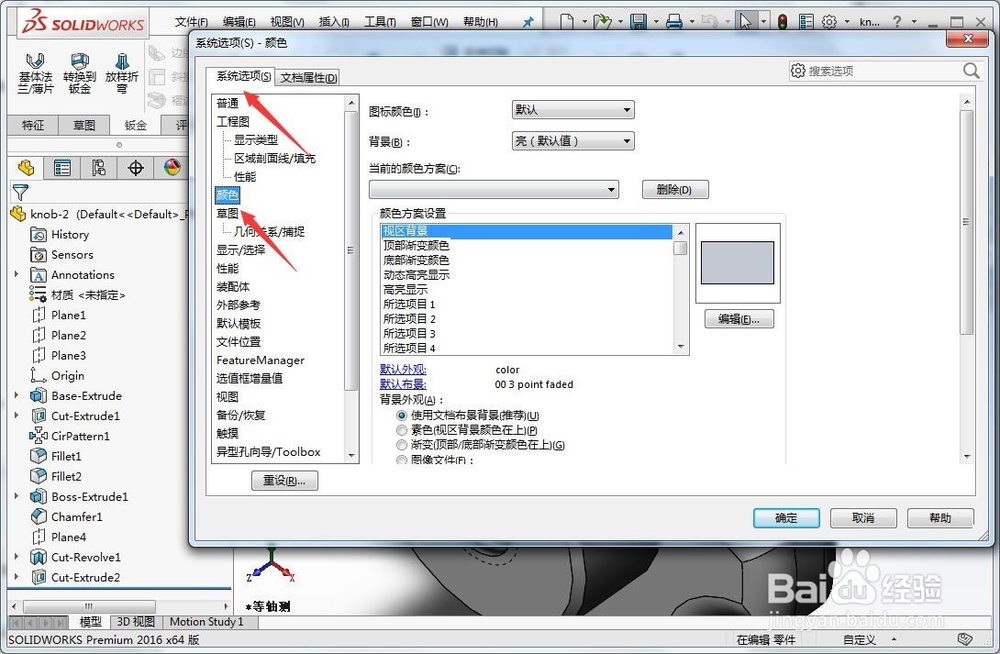 5/6
5/6 6/6
6/6
第一步我们进入solidworks2016三维设计软件中,如图所示;
 2/6
2/6接下来我们进入设计软件后点击图示的三角符号按钮,如图所示;
 3/6
3/6然后我们下一步选择图中点击三角符号按钮后弹出的选项按钮,如图所示;
 4/6
4/6我们下一步点击图示系统选项下的颜色按钮,如图所示;
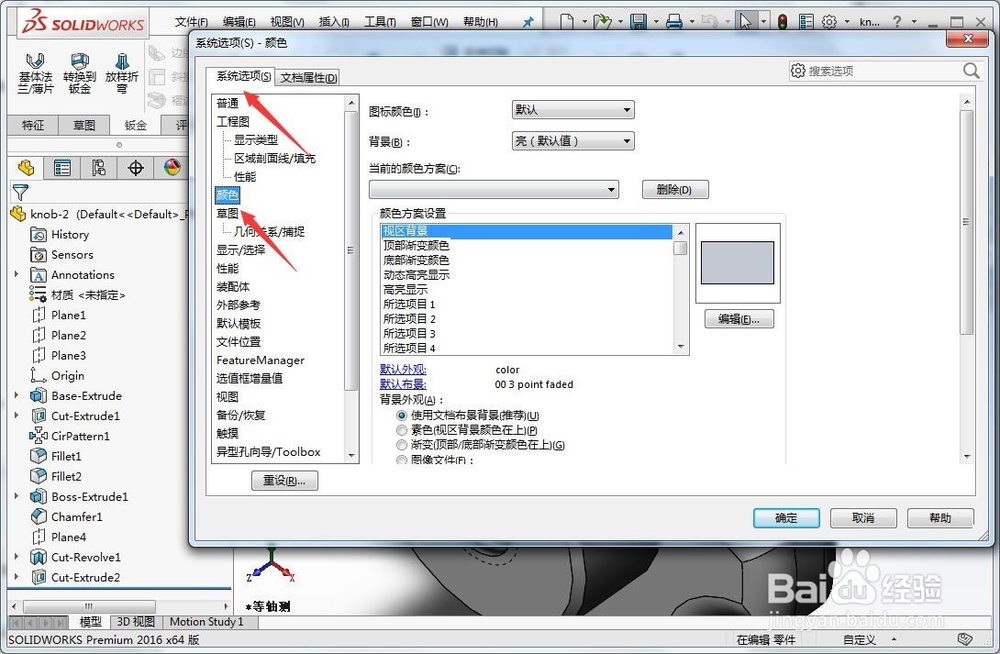 5/6
5/6接下来我们点击顶部渐变颜色选项然后点击编辑按钮,如图所示;
 6/6
6/6最后我们选择一种自己喜欢的颜色后用鼠标点击进行选择,然后再点击确定按钮就完成设置了,如图所示;

版权声明:
1、本文系转载,版权归原作者所有,旨在传递信息,不代表看本站的观点和立场。
2、本站仅提供信息发布平台,不承担相关法律责任。
3、若侵犯您的版权或隐私,请联系本站管理员删除。
4、文章链接:http://www.1haoku.cn/art_380860.html
上一篇:建行etc怎么注销
下一篇:捕获用麻醉球怎么使用
 订阅
订阅